Mac OS系统怎么设置快捷键?Mac OS系统快捷键设置的方法
相信现在使用Mac OS系统的用户,大多数都是使用过Windows系统的,因为两者的系统不一样,所以某些理念上的构思也会不一样。这也就直接导致了在使用Mac OS系统的同时,还需要去摸索Mac OS的一系列操作,其中还要包括我们常用的快捷键方式。因为在Windows的系统中,我们都知道“复制”的快捷键是“ctrl+c”,但是到了Mac OS系统,“复制”快捷键则是“command+c”,对于这些常用的差异,刚开始使用的时候肯定会有所不习惯,下面小编就给大家分享一些关于Mac OS系统快捷键使用的小技巧。
修改系统罗列快捷键1、打开进入到“系统偏好设置”的主界面,点击“键盘”并打开;
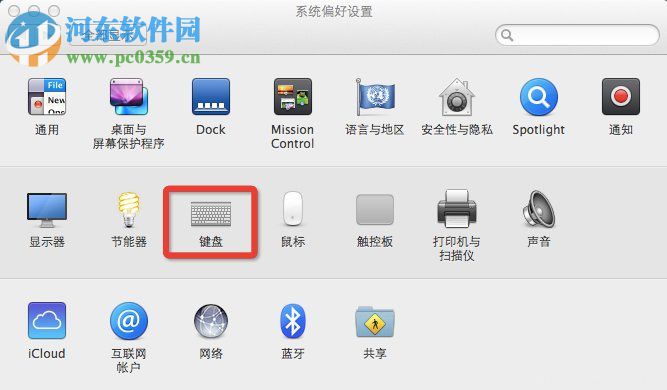
2、在打开的“键盘”设置界面,切换到“快捷键”tab的设置界面中,在这里,就也可以按照自己的心思来设置你想设置的快捷键了,比如说将“command+空格键”修改为了“ctrl+空格键”的操作,修改完成后,点击其它区域就可以进行保存;
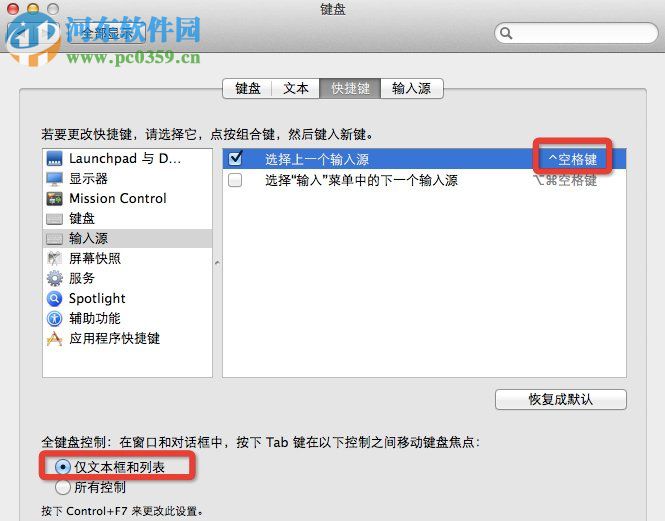 修改“复制”、“粘贴”和“剪切”快捷
修改“复制”、“粘贴”和“剪切”快捷1、在快捷键的界面中是没有将修改“复制”、“粘贴”和“剪切”快捷方式罗列出来的,所以需要我们自己来进行手动的添加。在快捷设置的界面中点击“应用程序快捷键”,这时可以看到右侧的列表中什么内容都没有;
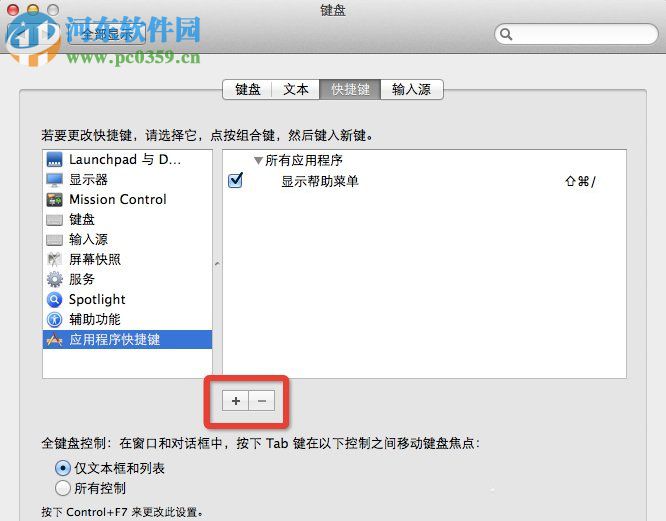
2、点击界面下部的“+”号,就会弹出一个增加菜单命令的对话框,此时就可以在“菜单标题”中填入“复制”(Copy)和“粘贴”(Paste)等操作的标准英文名称,然后将“键盘快捷键”的输入区选择要设置的组合快捷键方式,如“ctrl+c”,最后点击“添加”按钮即可完成快捷键的添加。
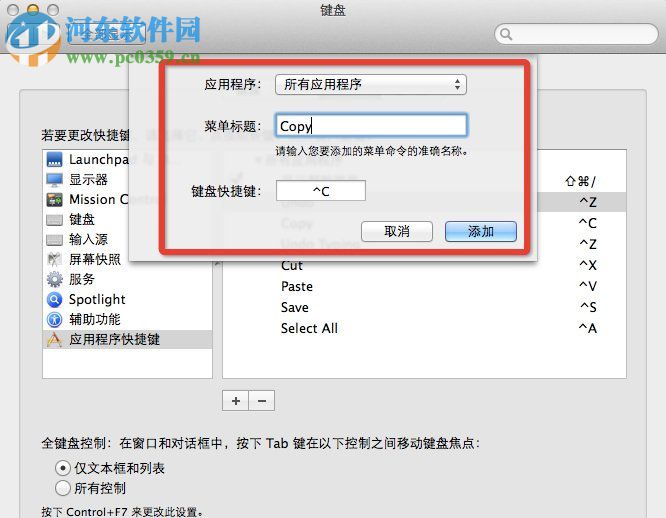 修改触控板上的“右键”操作方式
修改触控板上的“右键”操作方式1、在“系统偏好设置”的主界面中找到“触控板”,并点击进入到“触控板”的设置界面中;
2、在“触控板”的“光标与点按”设置界面中,将辅助点按进行设置,就可以进行鼠标邮件的操作了。
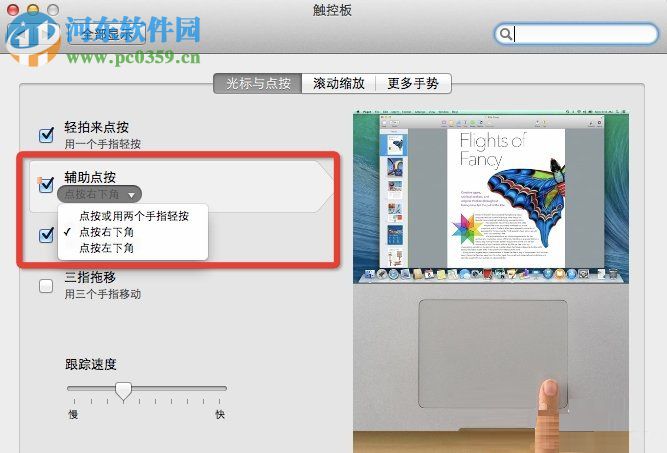
以上就是关于Mac OS系统快捷键使用小技巧和修改的方式,刚开始使用Mac OS系统的时候肯定都会有一些不习惯的地方,但是可根据自己的需要,是更改这些操作还是迫使自己慢慢的习惯Mac OS系统,这些都取决于用户自己。更多的软件信息咨询,尽在好吧啦网,我们将竭尽为你解答。
相关文章:
1. CentOS如何查看命令执行进度?2. UOS怎么设置时间? 统信UOS显示24小时制的技巧3. Win11Beta预览版22621.1180和22623.1180发布 附KB5022363内容汇总4. 企业 Win10 设备出现开始菜单和任务栏快捷方式消失问题,微软展开调查5. Windows Modules Installer Worker是什么进程?硬盘占用100%的原因分析6. Thinkpad e580笔记本怎么绕过TPM2.0安装Win11系统?7. 统信uos系统怎么管理打印界面和打印队列?8. Win10系统360浏览器搜索引擎被劫持解决方法 9. Ubuntu 20.04.2 发布,包括中国版的优麒麟10. UOS系统怎么滚动截图? UOS滚动截图的使用方法

 网公网安备
网公网安备